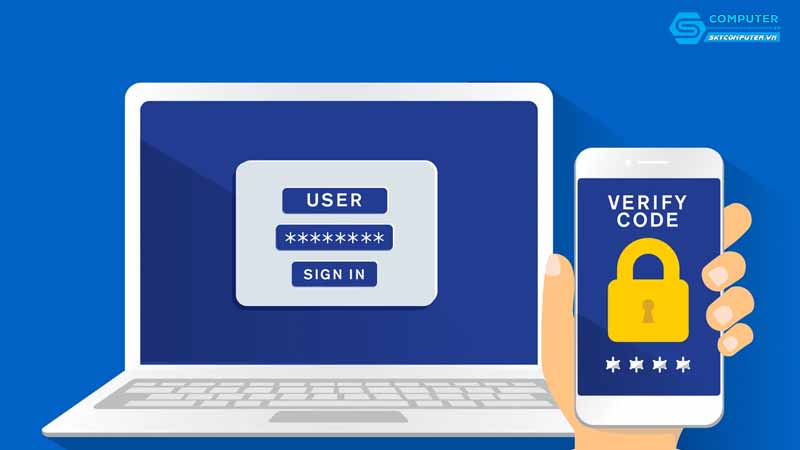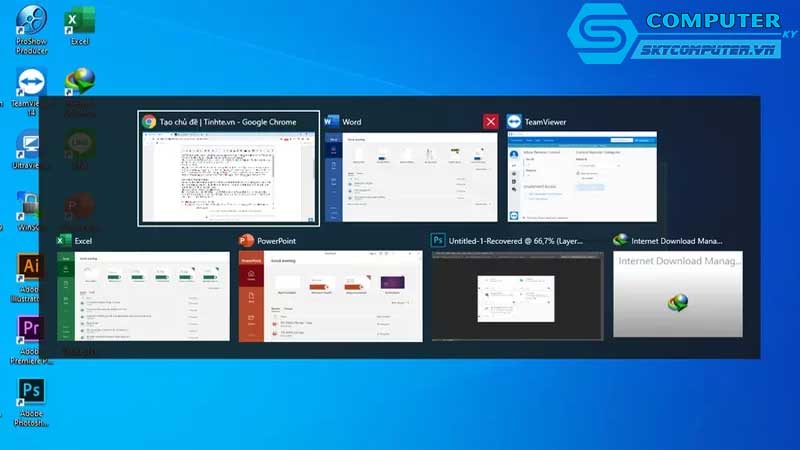Chưa có sản phẩm trong giỏ hàng.
Máy tính của tôi không thể chạy các ứng dụng yêu cầu Java, phải làm sao?
Java là nền tảng phổ biến để chạy nhiều ứng dụng, từ phần mềm doanh nghiệp đến trò chơi trực tuyến. Tuy nhiên, khi máy tính không thể chạy các ứng dụng yêu cầu Java, người dùng có thể gặp khó khăn trong công việc hoặc giải trí. Lỗi này thường xuất phát từ cài đặt Java, hệ điều hành hoặc cấu hình máy tính. Bài viết này sẽ hướng dẫn chi tiết cách khắc phục lỗi máy tính không chạy ứng dụng Java, đồng thời cung cấp mẹo để duy trì hiệu suất, đặc biệt khi bạn cần đến cửa hàng sửa máy tính Đà Nẵng để hỗ trợ chuyên sâu.
Nguyên nhân máy tính không chạy ứng dụng Java
Trước khi sửa lỗi, cần xác định lý do khiến máy tính không chạy được ứng dụng Java. Một số nguyên nhân phổ biến bao gồm:
Java chưa được cài đặt: Máy tính thiếu Java Runtime Environment (JRE) hoặc Java Development Kit (JDK).
Phiên bản Java lỗi thời: Ứng dụng yêu cầu phiên bản Java mới hơn phiên bản hiện tại.
Cấu hình Java sai: Biến môi trường hoặc cài đặt Java không được thiết lập đúng.
Xung đột phần mềm: Các chương trình khác hoặc phần mềm bảo mật chặn Java.
Hệ điều hành không tương thích: Một số ứng dụng Java không hoạt động trên phiên bản Windows mới.
Virus hoặc malware: Phần mềm độc hại làm hỏng hoặc chặn Java.
Hiểu rõ nguyên nhân giúp bạn áp dụng giải pháp phù hợp. Nếu vấn đề phức tạp, cửa hàng sửa máy tính Đà Nẵng có thể hỗ trợ kiểm tra và khắc phục.
Cách khắc phục lỗi máy tính không chạy ứng dụng Java
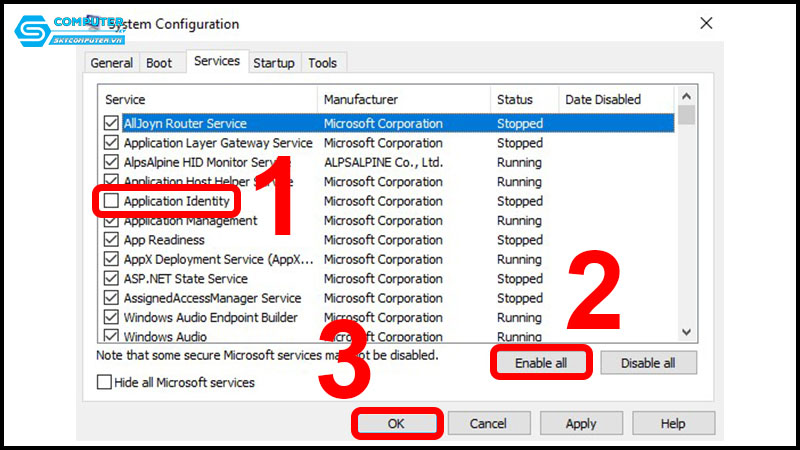
Dưới đây là các bước chi tiết để sửa lỗi máy tính không chạy ứng dụng Java trên Windows, với các phương pháp dễ thực hiện.
Kiểm tra xem Java đã được cài đặt chưa
Đầu tiên, xác nhận xem máy tính đã cài Java hay chưa:
Nhấn Windows + R, gõ cmd và nhấn Enter để mở Command Prompt.
Gõ lệnh java -version và nhấn Enter.
Nếu Java được cài đặt, bạn sẽ thấy thông tin phiên bản. Nếu không, thông báo lỗi như “java is not recognized” sẽ xuất hiện.
Nếu Java chưa được cài, hãy làm theo bước tiếp theo. Nếu đã cài nhưng vẫn không chạy ứng dụng, thử các bước khác hoặc liên hệ cửa hàng sửa máy tính Đà Nẵng.
Cài đặt hoặc cập nhật Java
Để chạy ứng dụng Java, bạn cần cài đặt hoặc cập nhật Java Runtime Environment (JRE):
Truy cập trang web chính thức của Java (java.com) hoặc Oracle (oracle.com/java).
Tải phiên bản JRE mới nhất phù hợp với hệ điều hành (32-bit hoặc 64-bit).
Chạy tệp cài đặt, làm theo hướng dẫn và đảm bảo bỏ chọn các phần mềm bổ sung không cần thiết (nếu có).
Sau khi cài đặt, khởi động lại máy tính và thử chạy ứng dụng Java.
Nếu ứng dụng yêu cầu phiên bản Java cụ thể, kiểm tra tài liệu của ứng dụng để tải đúng phiên bản. Nếu vẫn gặp lỗi, cửa hàng sửa máy tính Đà Nẵng có thể hỗ trợ cài đặt đúng phiên bản.
Thiết lập biến môi trường Java
Biến môi trường sai có thể khiến máy tính không nhận diện Java. Cách thiết lập trên Windows:
Nhấp chuột phải vào This PC, chọn Properties > Advanced system settings > Environment Variables.
Trong System Variables, tìm biến Path và nhấp Edit.
Thêm đường dẫn đến thư mục Java (ví dụ: C:\Program Files\Java\jre1.8.0_351\bin) nếu chưa có.
Nhấp OK để lưu, sau đó mở lại Command Prompt và gõ java -version để kiểm tra.
Nếu không chắc chắn về cách chỉnh sửa biến môi trường, cửa hàng sửa máy tính Đà Nẵng có thể giúp cấu hình chính xác.
Kiểm tra cài đặt bảo mật và tường lửa
Phần mềm bảo mật hoặc tường lửa có thể chặn Java, khiến ứng dụng không chạy. Cách khắc phục:
Mở Control Panel > Java (nếu có biểu tượng Java Control Panel).
Trong tab Security, đảm bảo tùy chọn Enable Java content in the browser được bật.
Thêm ứng dụng Java vào danh sách ngoại lệ trong Windows Defender Firewall:
Vào Control Panel > System and Security > Windows Defender Firewall > Allow an app or feature.
Thêm đường dẫn đến tệp thực thi của ứng dụng Java (file .jar hoặc .exe).
Tạm thời tắt phần mềm diệt virus (như Kaspersky, Avast) để kiểm tra xem có chặn Java không.
Nếu vẫn gặp vấn đề với bảo mật, cửa hàng sửa máy tính Đà Nẵng có thể kiểm tra và tối ưu cài đặt.
Quét virus và malware
Virus hoặc malware có thể làm hỏng Java hoặc chặn ứng dụng. Cách xử lý:
Sử dụng Windows Defender hoặc phần mềm như Malwarebytes, Kaspersky.
Chạy Full Scan để phát hiện và xóa tệp độc hại.
Sau khi quét, thử chạy lại ứng dụng Java.
Nếu malware gây lỗi nghiêm trọng, cửa hàng sửa máy tính Đà Nẵng có thể giúp loại bỏ triệt để và khôi phục hệ thống.
Kiểm tra tính tương thích của ứng dụng
Một số ứng dụng Java không tương thích với phiên bản Windows mới (như Windows 11). Cách khắc phục:
Nhấp chuột phải vào tệp thực thi của ứng dụng (.jar hoặc .exe), chọn Properties > Compatibility.
Chọn Run this program in compatibility mode for và thử các phiên bản Windows cũ hơn (như Windows 7 hoặc 8).
Nhấp Apply và thử chạy lại.
Nếu ứng dụng vẫn không hoạt động, kiểm tra tài liệu của nhà phát triển để tìm phiên bản mới hơn. Hoặc, cửa hàng sửa máy tính Đà Nẵng có thể hỗ trợ kiểm tra tương thích.
Cài đặt lại Java
Nếu các bước trên không hiệu quả, hãy gỡ và cài đặt lại Java:
Mở Control Panel > Programs > Uninstall a Program.
Tìm Java hoặc Java Runtime Environment, nhấp Uninstall.
Tải và cài đặt lại JRE từ java.com.
Khởi động lại máy tính và thử chạy ứng dụng.
Cài lại Java thường giải quyết các lỗi do tệp hỏng. Nếu vẫn không thành công, cửa hàng sửa máy tính Đà Nẵng có thể kiểm tra sâu hơn.
Mẹo duy trì hiệu suất khi sử dụng ứng dụng Java

Để tránh lỗi và đảm bảo ứng dụng Java chạy mượt mà, áp dụng các mẹo sau:
Cập nhật Java định kỳ: Kiểm tra phiên bản mới trên java.com để đảm bảo bảo mật và tương thích.
Tối ưu hóa tài nguyên: Đóng ứng dụng nền không cần thiết khi chạy chương trình Java nặng.
Sử dụng phần mềm uy tín: Chỉ tải ứng dụng Java từ nguồn đáng tin cậy.
Sao lưu dữ liệu: Lưu trữ tệp quan trọng để tránh mất mát nếu ứng dụng Java gây lỗi.
Kiểm tra cấu hình máy tính: Đảm bảo RAM và CPU đủ mạnh để chạy ứng dụng Java.
Nếu máy tính gặp vấn đề hiệu suất khi chạy Java, cửa hàng sửa máy tính Đà Nẵng có thể tư vấn nâng cấp phần cứng hoặc tối ưu hệ thống.
Khi nào cần tìm đến dịch vụ chuyên nghiệp?
Nếu đã thử các cách trên mà máy tính vẫn không chạy ứng dụng Java, vấn đề có thể liên quan đến hệ điều hành, phần cứng hoặc lỗi phức tạp. Trong trường hợp này, cửa hàng sửa máy tính Đà Nẵng có thể:
Kiểm tra và sửa lỗi hệ thống hoặc phần mềm.
Cài đặt và cấu hình Java đúng cách.
Loại bỏ virus hoặc malware gây cản trở.
Tư vấn nâng cấp phần cứng để chạy ứng dụng Java mượt mà.
Lỗi máy tính không chạy ứng dụng Java có thể được khắc phục bằng cách cài đặt, cập nhật Java, thiết lập biến môi trường hoặc kiểm tra bảo mật. Những mẹo trong bài viết giúp bạn duy trì hiệu suất và tránh lỗi tương tự. Nếu gặp khó khăn hoặc cần hỗ trợ kỹ thuật, hãy liên hệ cửa hàng sửa máy tính Đà Nẵng để được tư vấn và khắc phục nhanh chóng. Hãy chủ động quản lý máy tính để đảm bảo trải nghiệm làm việc và giải trí hiệu quả!
Xem thêm:
Làm sao để sao lưu và khôi phục dữ liệu trên máy tính Windows?
Máy tính của tôi không nhận thẻ nhớ khi cắm vào, phải làm sao?